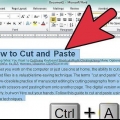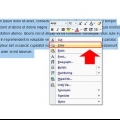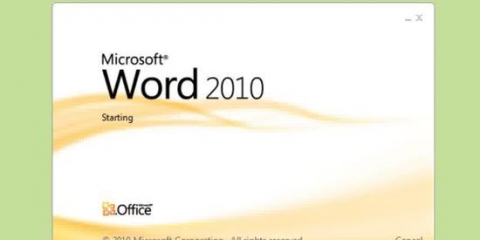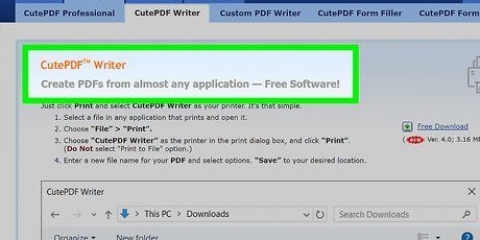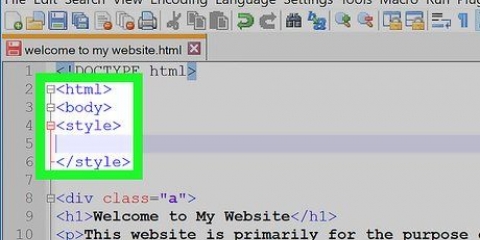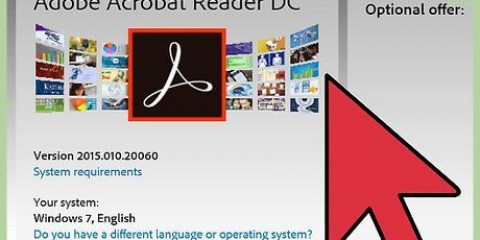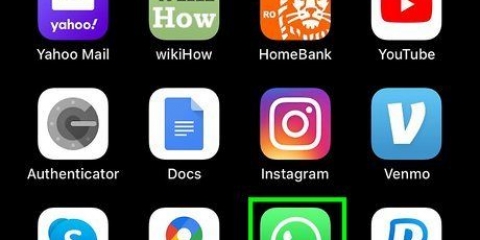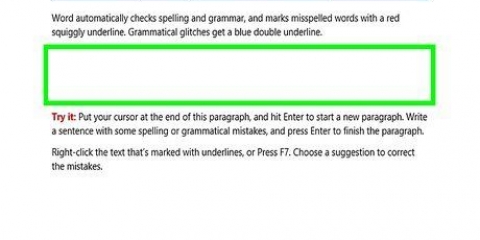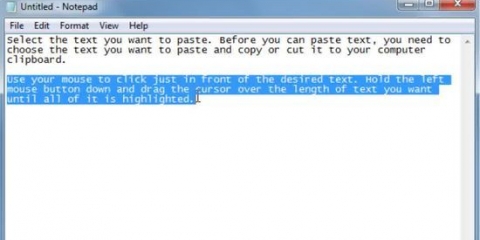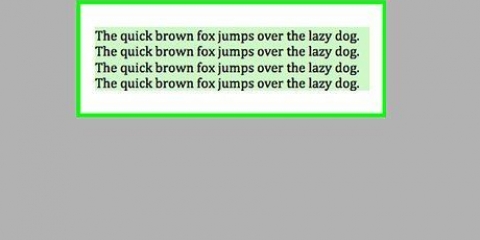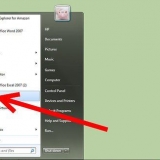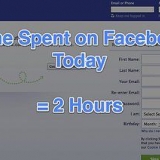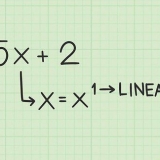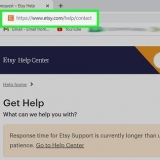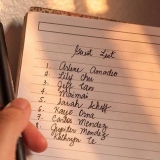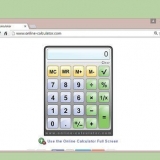No Microsoft Office 2007 e posterior, você pode encontrá-lo em Iniciar > Colar (a seta abaixo do ícone da área de transferência) > Colar especial... O Google Docs tem uma opção semelhante em Editar > Colar especial, mas isso só funciona para copiar/colar no navegador.
Para manter toda a formatação de texto, pressione `Manter formatação de origem` ou `formato HTML` Para manter apenas a formatação do texto, sem imagens, toque em `Manter somente texto.` Se ambos os documentos tiverem formatação especial, como listas ou tabelas que você deseja combinar, pressione `Merge Format`.
A maioria dos clientes de e-mail modernos ou software de escritório usará a formatação HTML padrão, seja um aplicativo da Web, como Gmail/Google Docs, ou software autônomo, como Microsoft Word/Outlook. Softwares muito antigos ou muito simples, como WordPad, Notepad ou TextEdit, não suportam o formato HTML. 




Arraste o arquivo HTML para o ícone do seu navegador. Clique com o botão direito do mouse no arquivo HTML e selecione `Abrir com`...` e selecione seu navegador na lista.
Preservar a formatação do texto ao copiar e colar
Contente
Às vezes, copiar e colar o conteúdo de um documento entre programas não preserva a formatação na qual você trabalhou tanto. Isso acontece porque os estilos do software usado não correspondem. Produtos on-line geralmente usam marcação HTML, enquanto softwares mais antigos geralmente não. Muitas vezes, isso pode ser resolvido atualizando o software usado, mas também há opções para quem não deseja fazer essa alteração.
Degraus
Método 1 de 3: Usando Colar Especial

1. Corte ou copie o texto desejado. Mova ou copie os dados para a área de transferência.

2. Encontre a função `Colar especial`. Paste Special é uma coleção de opções para formatar o texto colado no software de destino. Como você acessa essas opções depende do software que você está usando.
Nas versões mais recentes, um pequeno ícone da área de transferência pode aparecer no final do texto depois de colando. A formatação pode ser ajustada após colar.
No OpenOffice você encontrará isso em Arquivo > Para processar > Colar especial.

3. Selecione uma opção de colagem. Dependendo do software que você usa, os nomes das opções serão diferentes. Diferentes opções irão lidar com a formatação colada do texto de forma diferente.
Método 2 de 3: Use o formato HTML

1. Verifique se a formatação HTML é suportada pelo seu software. A falta de suporte para este formato é o problema mais comum com a perda de formato durante copiar/colar entre software online e regular.

2. Ativar formatação HTML. A formatação HTML pode ser suportada, mas desativada. Normalmente você pode habilitar isso manualmente através das opções. Habilitar esta opção irá variar dependendo do cliente que você está usando. Normalmente, você precisa procurar algo chamado "Formato HTML" ou "Rich Text" na seção Opções do cliente ou na janela Texto.
Por exemplo: as opções de formatação podem ser habilitadas no Outlook via Ferramentas > Opções > Formato de Email.

3. Copie e cole formatação complexa. Uma vez que ambos os programas que você deseja copiar e colar entre usar a formatação HTML, você pode copiar e colar texto formatado tão suavemente quanto qualquer outro texto.
Método 3 de 3: Salve o arquivo como HTML

1. Crie seu documento com um processador de texto. Se você não quiser usar outro processador de texto e não puder alternar a formatação HTML, ainda poderá formatar o documento normalmente e convertê-lo para o formato HTML.

2. Salve o arquivo como uma página da web. Isso converterá a formatação para HTML e permitirá que você copie essa formatação ao abrir o documento.
Ir para o arquivo > Salvar como... e selecione páginas da Web (.htm ou .html) no menu `Salvar como`. Este caminho pode variar dependendo do processador de texto que você está usando.

3. Abra o arquivo com seu navegador da web. O navegador da Web abre uma página da Web com o texto formatado. Se o arquivo não abrir com o navegador por padrão, existem duas outras opções:

4. Copie e cole o texto da página do navegador no seu e-mail. Como a página da Web está no formato HTML, você não deve ter problemas para colar o texto em seu cliente de e-mail, com a formatação correta.
Pontas
Atualize o software do seu navegador. Os clientes WebMail tendem a sofrer ao usar versões muito antigas de determinados navegadores da web. É fácil, gratuito e seguro atualizar seu navegador!
Artigos sobre o tópico "Preservar a formatação do texto ao copiar e colar"
Оцените, пожалуйста статью
Popular